🔧 阿川の電商水電行

簡介
本文列出了開發人員可以在 Linux 電腦上安裝的六種出色工具。 🎉
請隨意探索這些工具,並為這些儲存庫加註星標。開源專案需要您的幫助! 🙏🏻
您準備好成為 10X Linux 使用者 了嗎? 🧠 開玩笑,你不會的,😆 但這些工具絕對可以加快你的日常工作量。 🏃🏻♂️💨
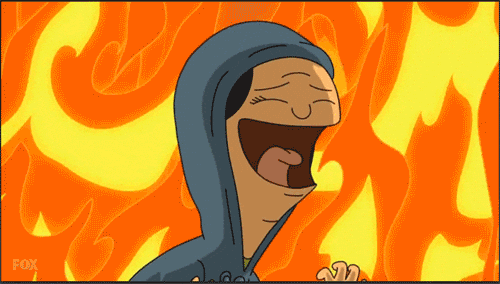
1. Ngrok
💡 安全地在線上公開本機伺服器。

Ngrok 可協助您為本機 Web 伺服器建立公用 URL 🌐,以便您可以與團隊成員、客戶或全世界分享您正在進行的工作。 🌍
只需執行一個簡單的命令,Ngrok 就會啟動一條從公共端點到您的電腦的安全隧道。這使您可以在「localhost」上測試網站、應用程式和 API,而無需部署任何內容。
Ngrok 支援 HTTP 和 TCP 流量,因此您幾乎可以透過隧道傳輸任何內容 - Web 伺服器,甚至間接資料庫。它還提供有用的功能,例如自訂子網域和重播/檢查流量。
Ngrok 在以下主要領域提供協助:
- 暫時分享一個僅在您的開發機器上執行的網站🖥️。
<br/>
- 開發任何使用 webhook 的服務 🪝。
<br/>
- 透過檢查網路流量來除錯 🧑💻 網路服務。
✨ 我不常使用這個工具,但我記得幾年前我第一次使用這個工具是為了向我的朋友展示我在本地建立的網站。
https://github.com/inconshreveable/ngrok
🌟 GitHub 上的 ngrok
2. fzf
💡 命令列模糊查找器。

對於那些花費大量時間在終端工作的人來說,Fzf 是一個有用的工具🖥️。它可作為模糊查找器,可讓您快速搜尋並過濾檔案、命令歷史記錄、git 提交等資料清單。
這是它的工作原理。當您執行“fzf”命令時,它會在您鍵入時立即過濾下面的列表,以僅顯示匹配的結果。
這是一個可能的用例。 😯
ls -la | fzf
這種互動式方法使您可以快速輕鬆地找到所需內容,即使在長列表中也是如此。模糊匹配意味著它將找到部分匹配,因此您不必輸入全名。 🤯
https://github.com/junegunn/fzf
🌟 GitHub 上的 fzf
3. Z
💡 在不知道整個路徑的情況下跳轉目錄。

您是否曾經處理過具有深層巢狀資料夾結構的專案,並且必須不斷使用 cd 命令鍵入長目錄📂路徑? Z 解決了這個問題。 😉
一旦您安裝並開始使用 Z,它就會追蹤您最常存取的目錄。然後,您可以輸入一個短名稱來立即跳轉 🦘 到該資料夾,而不是輸入完整路徑。

Z 使用兩個因素來決定要為您追蹤哪些目錄:您存取資料夾的頻率以及您最近**存取該資料夾的方式。
因此,您最常使用的資料夾將獲得最短的名稱。
🌟 GitHub 上的 Z
4. 遊俠
💡 受 VIM 啟發的控制台檔案管理器。

Ranger 是一個受 vim 啟發的檔案管理器👮🏻,帶有控制台介面。它提供了一種易於使用且高效的方式來導航和檢視檔案系統。
Ranger 的一些主要特點是:
- 多欄✨顯示
<br/>
- 預覽所選檔案/目錄的📂
<br/>
- 常見檔案操作(
create/chmod/copy/delete/...)
<br/>
- 一次重新命名多個文件
<br/>
- 類似 VIM 的控制台和熱鍵 ⌨️

https://github.com/ranger/ranger
🌟 GitHub 上的 Ranger
5. Ncdu
💡 查看 Linux 系統上使用的檔案和磁碟空間。
Ncdu 是一個有用的命令列工具,可以幫助您有效地管理磁碟空間。
它以直觀方式顯示磁碟機上的空間使用情況,使您可以輕鬆辨識佔用最多空間的大檔案和資料夾。
當您執行 Ncdu 時,它會掃描您的檔案系統並在終端機中顯示互動式列表,向您顯示磁碟機上的每個資料夾以及它們使用了多少空間。您可以導航此清單以深入查看並查看子資料夾的空間使用情況📂。

其簡單的介面使其易於使用,但功能強大,可用於分析磁碟使用情況和最佳化儲存。
如果您遇到磁碟空間💾填滿的問題,Ncdu 可以成為一個方便的工具來辨識罪魁禍首並採取行動。 👮🏻
6。 Exa - 最好有
💡
ls指令的多彩替換。

🚨 Exa 現已不再維護,請使用 eza。它是 exa 的一個分支,增加了一些功能。但我仍在使用 Exa,而且效果很好。它們幾乎是一樣的。
Exa 是舊的「ls」指令的現代替代品,您在終端機中使用該指令列出檔案和資料夾。它為您提供當前目錄中更豐富多彩、詳細且易於閱讀的文件清單。
當您執行 exa 而不是 ls 時,您會看到一些不錯的改進。首先,它使用不同的顏色和圖示(啟用或停用)對文件類型進行顏色編碼💬,從而更容易一目了然地在視覺上區分文件。
它還會向您顯示額外的訊息,例如文件權限、所有者、大小等。

🌟 GitHub 上的 Exa
如果您認為本文中未提及的任何其他方便的工具,請在下面的評論部分中分享。 👇🏻
那麼,這就是本文的內容。非常感謝您的閱讀! 🎉🫡
原文出處:https://dev.to/shricodev/be-a-10x-linux-user-with-these-tools-3g1f
1) --- 會變成分隔線(上一行必須是空白)
2) # 會變成一級標題
3) ## 會變成二級標題
4) ### 會變成三級標題
5) **粗體文字**會顯示粗體文字
6) ```當第一行與最後一行會顯示程式碼
7) 請搜尋 Markdown 語法,了解各種格式
